Domov > Tlač > Tlač pomocou aplikácie Brother iPrint&Scan (Windows/Mac) > Automatická tlač na obe strany papiera pomocou aplikácie Brother iPrint&Scan (automatická obojstranná tlač) (Windows/Mac)
Automatická tlač na obe strany papiera pomocou aplikácie Brother iPrint&Scan (automatická obojstranná tlač) (Windows/Mac)
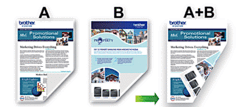
- Skontrolujte, či je kryt na vybratie pokrčeného papiera zatvorený.
- Ak je papier zvlnený, vyrovnajte ho a vložte späť do zásobníka na papier.
- Používajte bežný papier. NEPOUŽÍVAJTE kancelársky papier.
- Ak je papier tenký, môže sa pokrčiť.
- Spustite aplikáciu Brother iPrint&Scan.
- Systém Windows
Spustiť
 (Brother iPrint&Scan).
(Brother iPrint&Scan). - Počítače Mac
Na lište ponuky Finder (Vyhľadávač) kliknite na možnosť a potom dvakrát kliknite na ikonu iPrint&Scan.
Zobrazí sa obrazovka aplikácie Brother iPrint&Scan. - Ak nie je vybraté vaše zariadenie Brother, kliknite na tlačidlo Vyberte svoje zariadenie a potom zo zoznamu vyberte názov vášho modelu. Kliknite na možnosť OK.
- Kliknite na Tlačiť.
- Vykonajte jednu z nasledujúcich činností:
- Systém Windows
Kliknite na Dokument.
- Počítače Mac
Kliknite na PDF.
- Vyberte súbor, ktorý chcete vytlačiť, a potom vykonajte jednu z nasledujúcich činností:
- Systém Windows
Kliknite na Ďalší.
- Počítače Mac
Kliknite na Otvoriť.
 Ak tlačíte dokumenty s viacerými stranami, môžete tiež vybrať strany, ktoré chcete vytlačiť.
Ak tlačíte dokumenty s viacerými stranami, môžete tiež vybrať strany, ktoré chcete vytlačiť. - V rozbaľovacom zozname Obojstranná tlač zvoľte jednu z nasledujúcich možností.K dispozícii sú dva typy obojstrannej väzby:MožnosťPopisZap. (preklopiť na dlhú hranu)
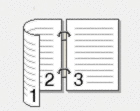 Zap. (preklopiť na krátku hranu)
Zap. (preklopiť na krátku hranu)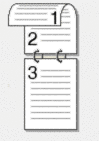
- Podľa potreby zmeňte ostatné nastavenia tlačiarne.
- Kliknite na Tlačiť.
Bola táto stránka užitočná?



